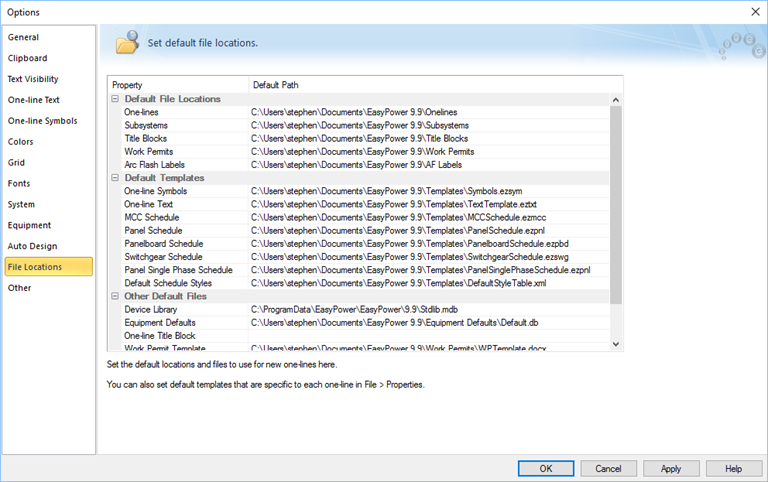
Figura 1: Ubicación Predeterminada de Archivo de Plantilla
Para insertar un subsistema en un diagrama unifilar, debe tener las plantillas del subsistema ya creadas (véase Para Crear una Nueva Plantilla de Subsistema).
Las plantillas de subsistema suelen agruparse dentro de una carpeta de plantillas para que sea fácil localizarlos. Para especificar la carpeta predeterminada de plantillas para subsistemas, seleccione Herramientas > Opciones> Ubicaciones de Archivos (Tools > Options > File Locations). Bajo Ubicaciones Predeterminadas de Archivos (Default File Locations), haga doble clic en Subsistemas (Subsystems) y después seleccione la carpeta.
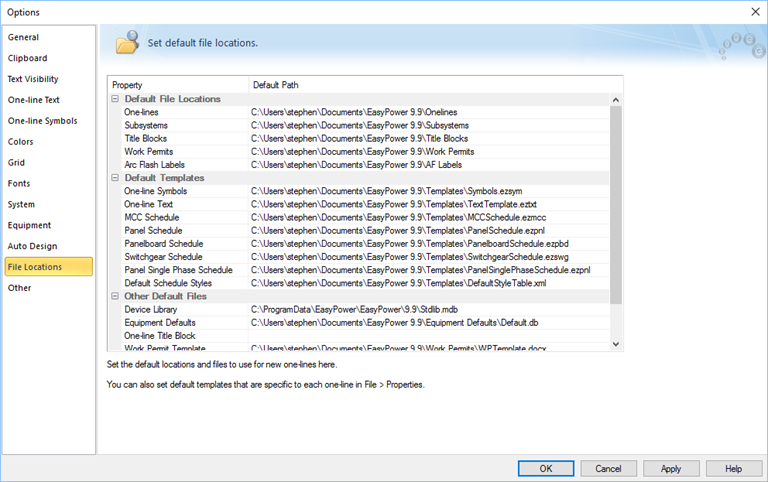
Figura 1: Ubicación Predeterminada de Archivo de Plantilla
Para insertar un subsistema, haga clic en Inserta (Insert) y luego haga clic en  Subsistema (Subsystem). La Carpeta de Trabajo (Working Folder) de la cual las plantillas de los subsistemas son disponibles es la carpeta predeterminada especificada en Ubicaciones de Archivos (File Locations) como se describió anteriormente. Los archivos de plantillas de subsistemas existentes en la carpeta de trabajo se muestran en el panel Subsistema (Subsystem). Si no definió ninguna carpeta predeterminada, entonces la carpeta De Trabajo (Working) y otros campos están en blanco. Puede cambiar la carpeta de trabajo al hacer clic en
Subsistema (Subsystem). La Carpeta de Trabajo (Working Folder) de la cual las plantillas de los subsistemas son disponibles es la carpeta predeterminada especificada en Ubicaciones de Archivos (File Locations) como se describió anteriormente. Los archivos de plantillas de subsistemas existentes en la carpeta de trabajo se muestran en el panel Subsistema (Subsystem). Si no definió ninguna carpeta predeterminada, entonces la carpeta De Trabajo (Working) y otros campos están en blanco. Puede cambiar la carpeta de trabajo al hacer clic en  Navega (Browse) y luego selecciona la carpeta deseada.
Navega (Browse) y luego selecciona la carpeta deseada.
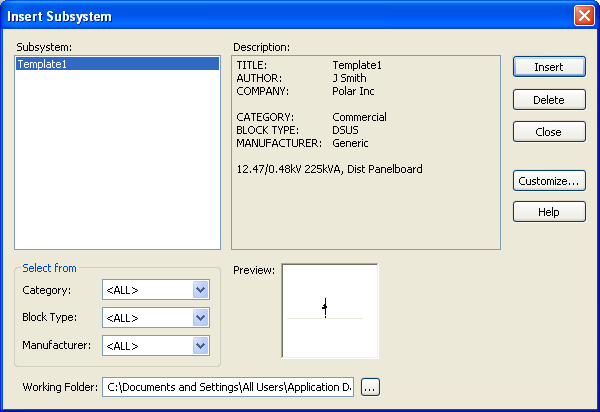
Figura 2: Inserta Cuadro de Diálogo de Subsistema
Después de seleccionar la carpeta de trabajo, busca el subsistema que necesita. Cuando los campos Categoría (Category), Tipo de Bloque (Block Type) y Fabricante (Manufacturer) tiene los valores <TODOS> (<ALL>), se muestran todos los archivos en la carpeta de trabajo. Para reducir la búsqueda, se puede especificar la categoría, tipo de bloque o fabricante que le interesa.
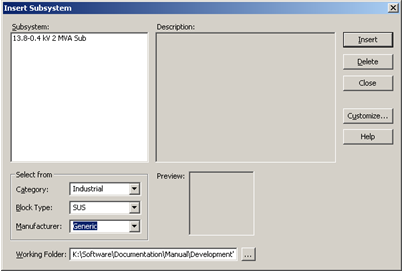
Figura 3: Para Enumerar Plantillas por Propiedades
Si selecciona un archivo, la descripción del subsistema se muestra en el panel Descripción (Description) del cuadro de diálogo Inserta Subsistema (Insert Subsystem). Se muestra una vista previa del diagrama-unifilar.
Para insertar un subsistema, seleccione el nombre del archivo y haga clic en Inserta (Insert).
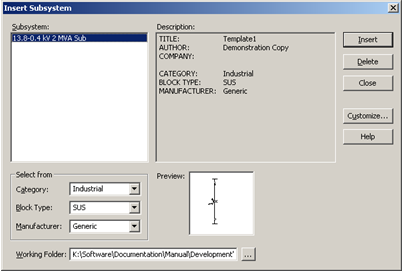
Figura 4: Descripción de Plantilla
| Para Personalizar EasyPower | |
| Subsistemas | |
| Para Crear una Nueva Plantilla de Subsistema |

|